Kanten verbessern in Photoshop CC
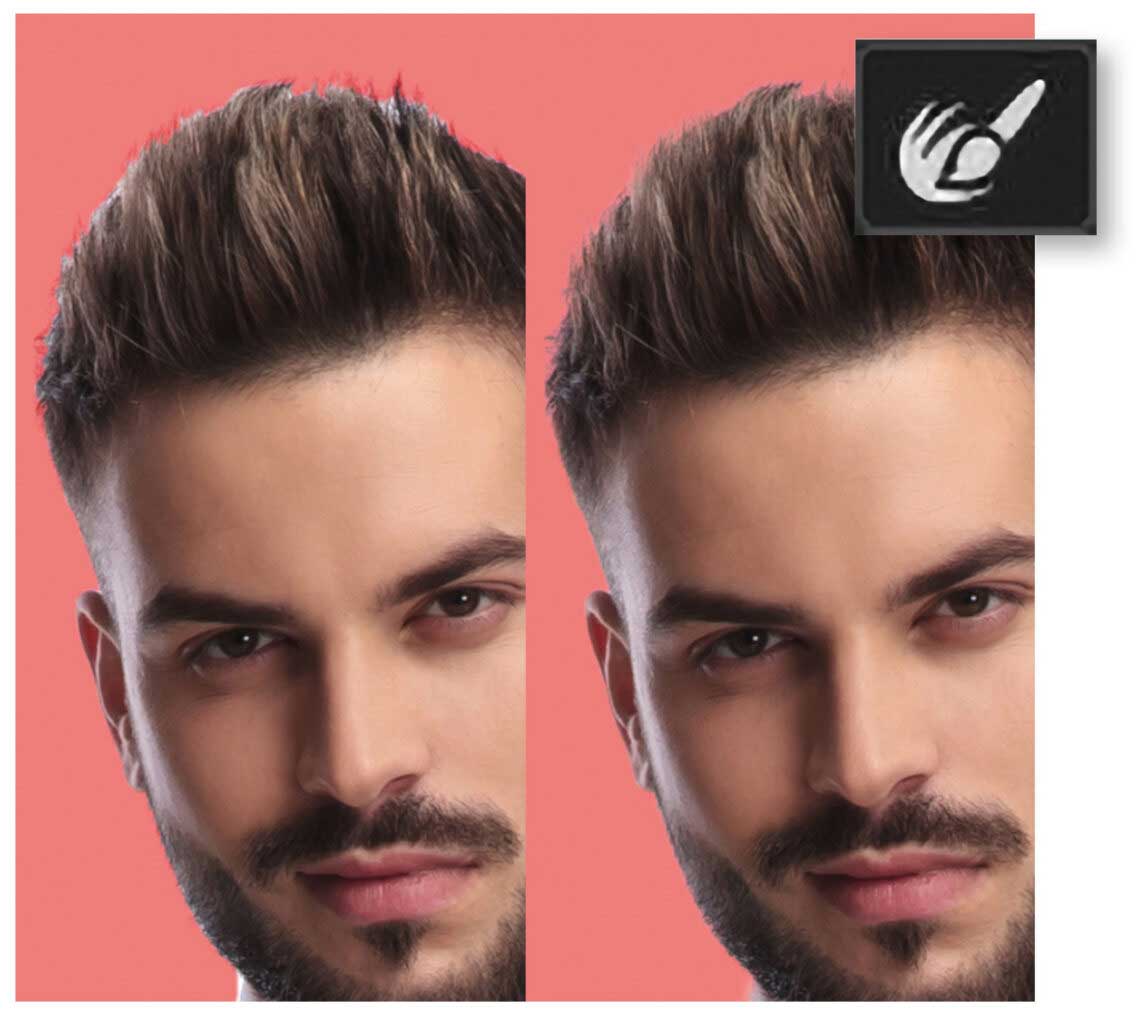
Neue KI-basierte Funktionen beschleunigen in Photoshop CC das Auswählen und Maskieren. Sowohl die Ein-Knopf-Automatik »Motivauswahl« als auch das Werkzeug »Objektauswahl« liefern zwar keine perfekten Ergebnisse, schaffen jedoch eine gute Ausgangsbasis für die anschließende Perfektionierung.
Sowohl »Motivauswahl« als auch »Objektauswahl« erzeugen an kritischen Kontrastkanten oft unregelmäßige, wie angeknabbert wirkende Auswahlen. Feine Details wie etwa Haare oder Baumkronen werden mit harter Kante selektiert. Öffnen Sie nach dem Einsatz der Auswahlautomatiken also immer »Auswählen und maskieren«, aktivieren Sie die rote Überlagerung (Kürzel »V«) und kontrollieren Sie zunächst, ob noch Motivteile fehlen und ob unerwünschte Bildbereiche ausgewählt worden sind. Mit »Schnellauswahl«, »Lasso« und »Pinsel« korrigieren Sie diese Auswahlfehler schnell und unkompliziert. Mit dem »Radius«-Regler und dem »Kante-verbessern-Pinsel« optimieren Sie feine Details entlang der Objekt-Konturen.







